如果虚拟机的重新安装是灰色的,则执行以下步骤:
一、先设置虚拟机的CD/DVD文件
修改红框下的映像文件为linux.iso或者使用物理驱动器进行自动检测,然后点已连接(或许需要重开虚拟机,里面的Ubuntu系统不需要重启),此时虚拟机里的Ubuntu系统会弹出一个DVD盘出来,第二个图中右边的红框就是需要安装的包。
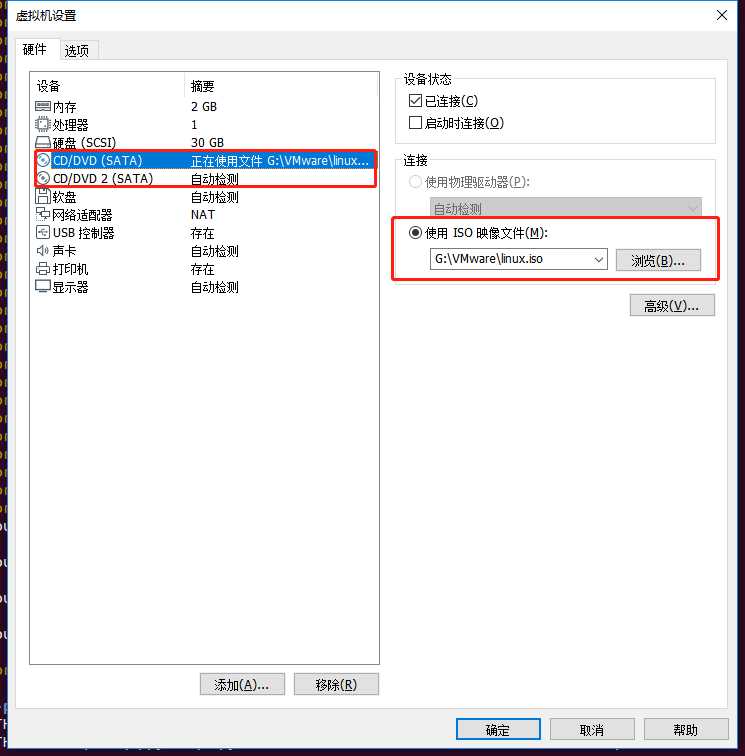
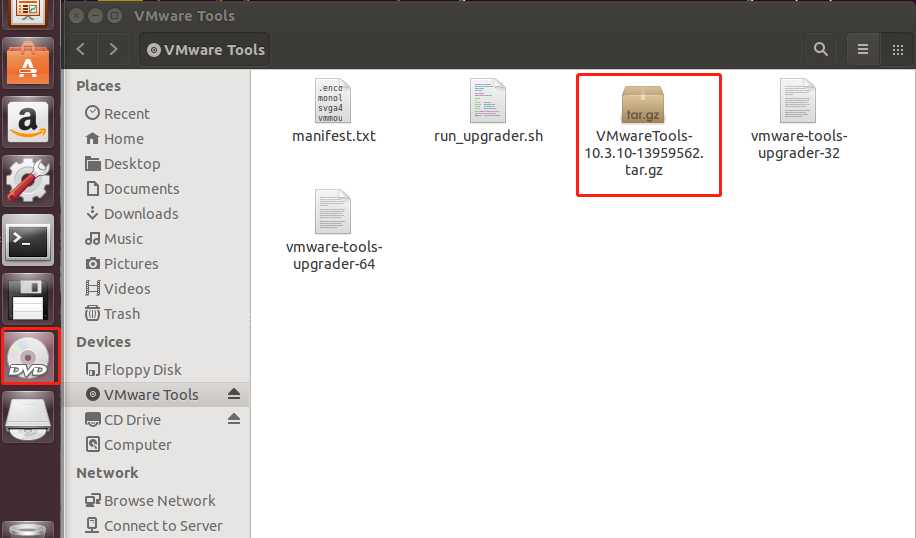
二、安装VMware工具
先在根目录下创建一个文件夹vmware_tool,然后用sudo命令将改盘内的VMwareTools压缩包复制到该文件夹,media文件夹下的是系统当前使用的用户名。
sudo mkdir vmware_tool sudo cp /media/ wyf /VMware Tools/VMwareTools-10.3.10-13959562.tar.gz /vmware_tool
(user name)
接着解压该压缩包
sudo tar -xzvf VMwareTools-10.3.10-13959562.tar.gz
进入解压后的文件夹
cd vmware-tools-distrib
执行vmware-install.pl文件
./vmware-install.pl
如果权限不允许,加sudo。
执行成功后,然后就可以看到虚拟机的重新安装不是灰色的了,也可以直接复制PC机上的文件到虚拟机里的Ubuntu系统了。
VMware虚拟机里的系统ubuntu14.04无法与PC机共享文件解决方法
原文:https://www.cnblogs.com/phonard/p/13511462.html